
Microsoft ha appena rilasciato Windows 11 Insider Preview Build 22572 ai Windows Insider nel canale Dev (Veloce). Si tratta di una nuova build del ramo di sviluppo NI_RELEASE, per PC e tablet equipaggiati con Windows 11.
14 MARZO 2022 | Microsoft ha rilasciato l’aggiornamento cumulativo KB5012886 della build 22572.201 senza novità degne di nota.
11 MARZO 2022 | Microsoft ha rilasciato l’aggiornamento cumulativo KB5012817 della build 22572.100 senza novità degne di nota.
NOTA 1 | Microsoft ha iniziato a testare il nuovo ramo di sviluppo ni_release di 22H2 con le build 22XXX sul canale Dev.
NOTA 2 | Microsoft ha pubblicato alcuni importanti aggiornamenti sulle specifiche tecniche minime richieste per installare Windows 11 Build 22XXX. Le build del nuovo ramo di sviluppo necessitano di alcuni requisiti minimi (cosiddetto hard-floor), in assenza dei quali si verrà espulsi dal canale Dev – potete forzare l’ingresso nel canale Dev senza requisiti con questa guida.
NOTA 3 | Come spiegato da Microsoft, le nuove build di anteprima distribuite nel canale Dev (Veloce) non appartengono più a una versione di Windows specifica, ma contengono funzionalità e miglioramenti per il sistema operativo in via di sviluppo, che arriveranno in una futura versione pubblica una volta pronti – maggiori informazioni nell’articolo dedicato.
Novità di Windows 11 Insider Preview Build 22572
-
Microsoft Family è ora un’app predefinita
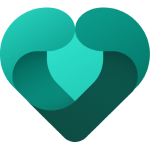
Le funzionalità di sicurezza per la famiglia che usi sul Web e sui dispositivi mobili sono ora disponibili in Windows 11 a partire da questa build con l’app Microsoft Family. Imposta il controllo genitori per filtrare app e giochi inappropriati e imposta la navigazione su siti Web adatti ai bambini per Microsoft Edge. Aiuta i tuoi figli a bilanciare l’attività sullo schermo su Windows, Xbox e Android e utilizza i rapporti sulle attività per comprendere meglio l’attività digitale della tua famiglia. Rimani connesso anche quando sei lontano con il monitoraggio della posizione della famiglia.
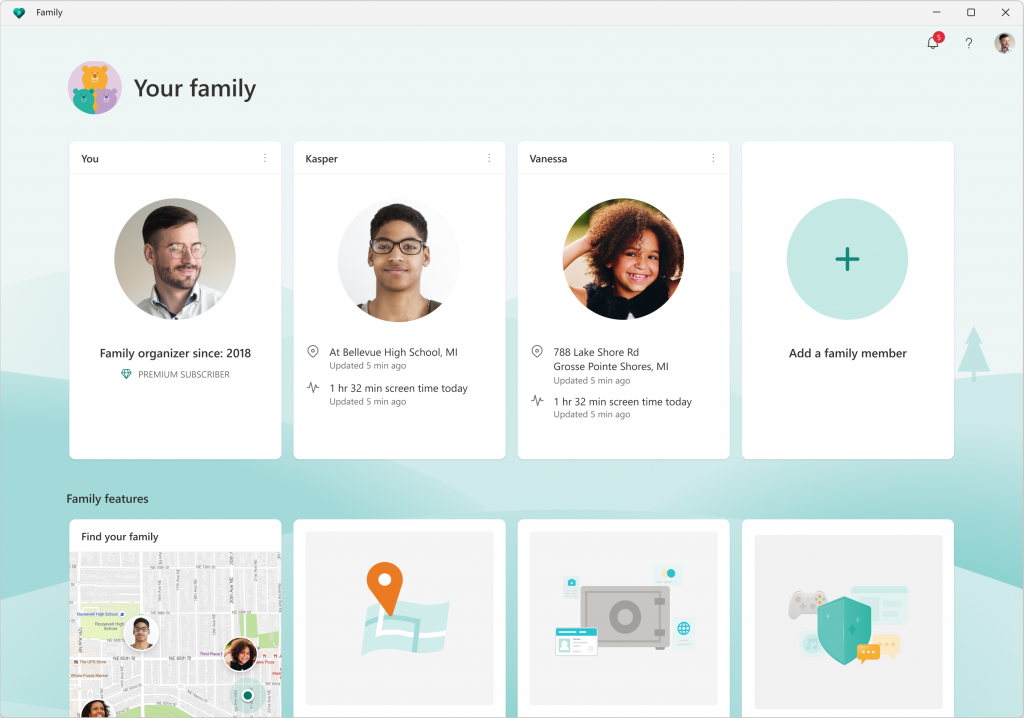
L’app Microsoft Family per Windows 11. L’app Microsoft Family sarà solo un’app di posta in arrivo su Windows 11 Home Edition e verrà aggiornata tramite Microsoft Store. Windows Insider che utilizza Windows 11 Pro può andare su Impostazioni > Account > Famiglia e scaricare l’app Microsoft Family dallo Store. Facci sapere cosa vorresti vedere in questi aggiornamenti per aiutarti a prenderti cura e responsabilizzare meglio la tua famiglia!
FEEDBACK | Invia il feedback facendo click sull’icona del feedback nell’intestazione superiore dell’app.
-
Clipchamp è ora un’app predefinita
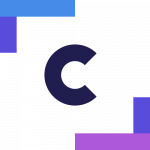
Clipchamp è il nostro nuovo editor video incentrato sulla creazione di video facile, veloce e divertente. Clipchamp è dotato di tutti gli strumenti di base che ti aspetteresti, come il taglio e la divisione, oltre a funzionalità più professionali come transizioni e testo animato. Per l’acquisizione di contenuti in tempo reale, ci sono anche webcam e registratori dello schermo integrati.
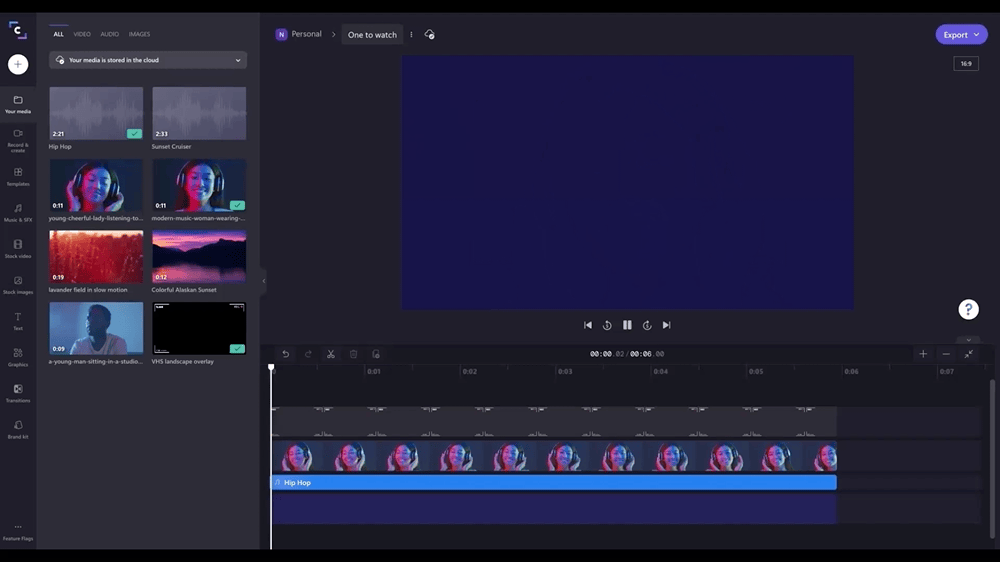
Ma ciò che distingue Clipchamp dagli altri editor video è la sua sequenza temporale. Normalmente, questa è un’interfaccia riservata ai professionisti perché offre più controllo (e complicazioni) di quanto l’editor di tutti i giorni possa gestire. Quando si tratta di Clipchamp, tuttavia, le cose sono deliziosamente diverse. Abbiamo mantenuto tutte le parti migliori della modifica della timeline – la flessibilità, la capacità di mettere a punto i dettagli – e abbiamo eliminato il resto. Il risultato è un’esperienza di editing video piacevolmente semplice che chiunque può godere.
I punti salienti non finiscono qui: in Clipchamp, gli utenti scopriranno altre offerte uniche, come una libreria piena di oltre un milione di video, tracce audio e immagini esenti da royalty che possono essere aggiunte ai video. C’è anche un generatore di sintesi vocale basato su Azure in grado di creare voci fuori campo in più di 70 lingue. E, parlando di integrazioni Microsoft, Clipchamp si connette anche con OneDrive, il che significa che puoi importare file e salvare video in modo rapido e sicuro.
Per iniziare a creare i tuoi video, cerca Clipchamp nel menu Start del tuo PC.
FEEDBACK | Invia il feedback in Feedback Hub (WIN + F) in App > Clipchamp.
-
In arrivo prossimamente
Cerca in evidenza in Windows 11
A partire dall’inizio della prossima settimana, inizieremo a distribuire un aggiornamento per la ricerca in Windows 11 che evidenzia i momenti interessanti nel tempo. La ricerca è proprio lì sulla barra delle applicazioni, la tua finestra per scoprire le tendenze online, nel mondo e nella tua organizzazione. Naturalmente, puoi ancora digitare per iniziare a cercare app, file, impostazioni e risposte rapide sul Web.
La casella di ricerca in Avvia e Cerca si aggiornerà periodicamente con contenuti, incluse illustrazioni divertenti, che ti aiutano a scoprire di più, essere connesso e rimanere produttivo. Questi suggerimenti nella casella di ricerca ti danno un’anteprima di cosa aspettarti nella home page di ricerca.
I punti salienti della ricerca presenteranno momenti importanti e interessanti, come vacanze, anniversari e altri momenti educativi nel tempo sia a livello globale che nella tua regione. Troverai contenuti ricchi e in grassetto nella home page di ricerca che mettono in evidenza ciò che rende speciale oggi.
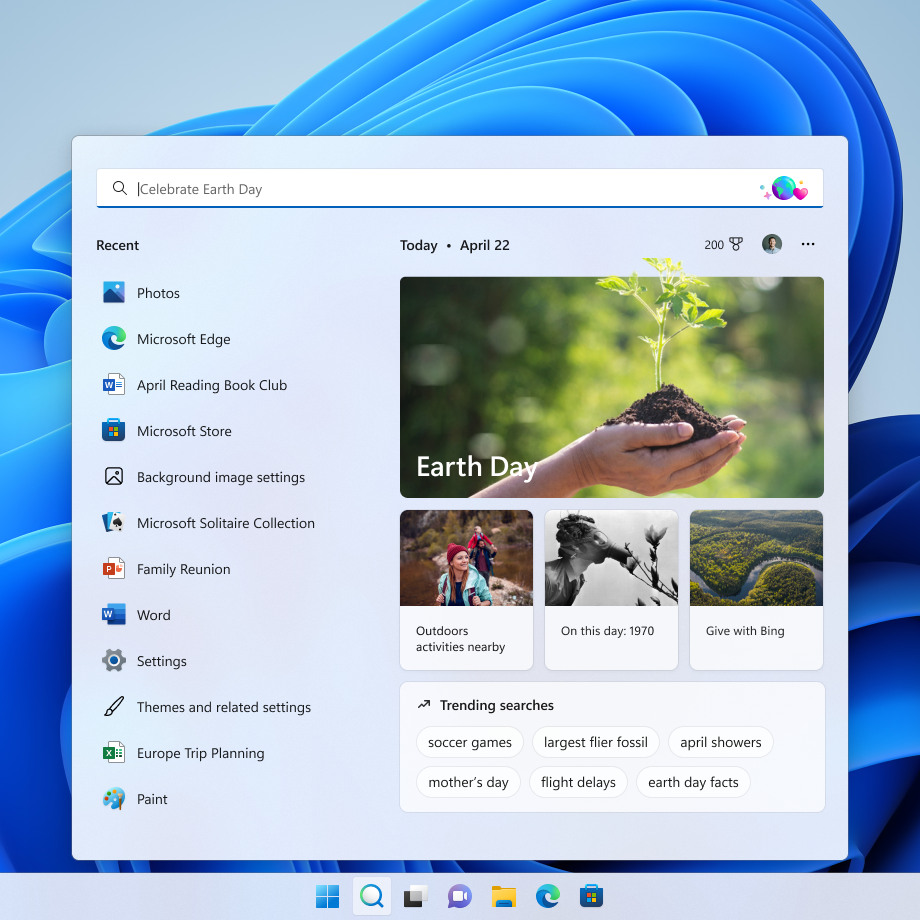
Per approfondire, puoi esplorare contenuti aggiuntivi nella home page di ricerca relativi al momento di oggi e contenuti quotidiani come parole del giorno, offerte di Microsoft Rewards, ricerche di tendenza e altro ancora. Ogni giorno offre qualcosa di diverso da imparare! Il lato sinistro della home page di ricerca mostra anche un elenco esteso delle app, dei file, delle impostazioni e dei siti Web avviati di recente per aiutarti a tornare a ciò che stavi facendo l’ultima volta.
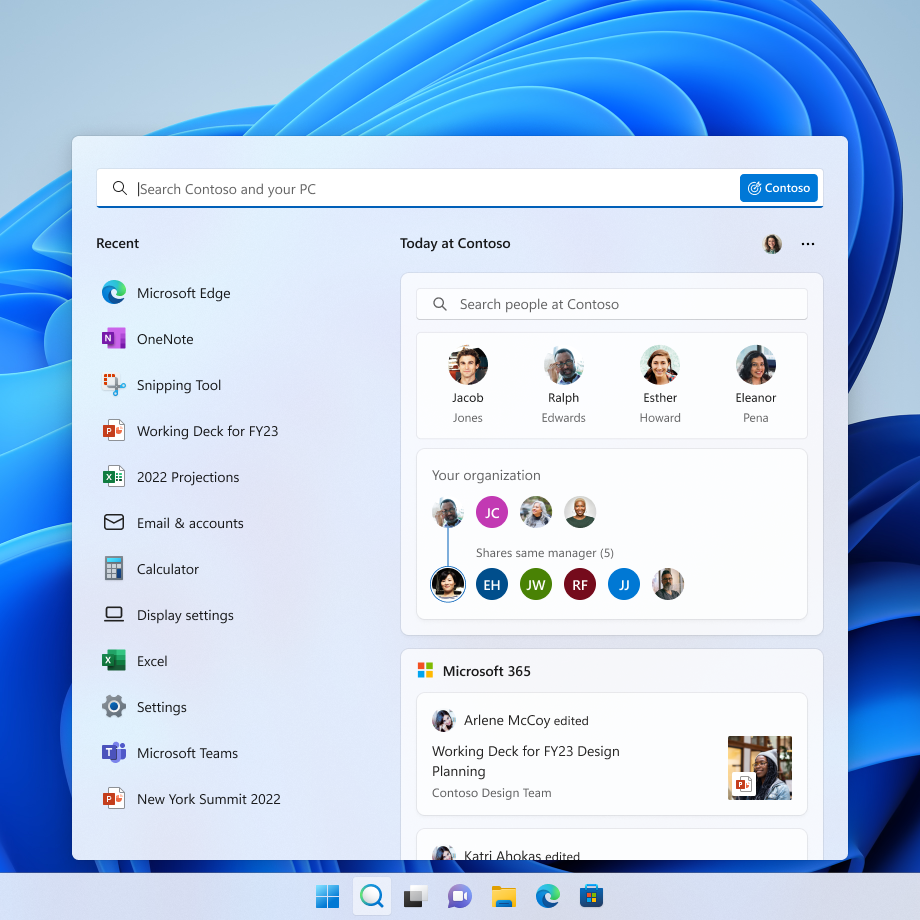
L’accesso con l’account aziendale o dell’istituto di istruzione consente alla Ricerca di essere il punto di riferimento per i file e i contatti dell’organizzazione tramite Microsoft Search. I punti salienti della ricerca conterranno gli ultimi aggiornamenti dalla tua organizzazione e persone, file e altro suggeriti. Esplora i file che potrebbero interessarti o sfoglia il grafico delle persone della tua organizzazione. Come sempre, inizia a digitare per trovare tutto ciò che riguarda la tua organizzazione, a portata di mano usando Cerca.
Hai il controllo sull’esperienza dei punti salienti della ricerca in cui, se preferisci non vederli, puoi disattivarla o riattivarla in Impostazioni > Privacy e sicurezza > Impostazioni di ricerca e attivando “Mostra i punti salienti della ricerca”. Per gli amministratori dell’organizzazione, sono disponibili controlli aggiuntivi nell’interfaccia di amministrazione di M365. Puoi saperne di più su queste politiche qui: Policy CSP – Cerca.
I punti salienti della ricerca stanno arrivando anche nella casella di ricerca di Windows 10, dove potrai ottenere gli stessi aggiornamenti nella casella di ricerca e cercare home. Resta sintonizzato per ulteriori informazioni in un prossimo post del blog quando inizieremo a provare questa esperienza con Insider su Windows 10 nel canale di anteprima della versione.
Questa funzione inizierà a essere implementata all’inizio della prossima settimana e non sarà immediatamente disponibile per tutti gli addetti ai lavori poiché prevediamo di monitorare il feedback e vedere come arriva prima di distribuirlo a tutti.
FEEDBACK | Invia il feedback in Feedback Hub (WIN + F) in Ambiente desktop > Cerca.
-
Modifiche e miglioramenti
Generale
- La nuova coda di stampa ha un design aggiornato per allinearsi con i principi di progettazione di Windows 11, consentire di identificare facilmente il lavoro di stampa desiderato, visualizzare lo stato e gestirlo. La funzione è progettata pensando alla semplicità e per consentire un migliore accesso ai lavori di stampa. Per iniziare, fai click su stampa e guarda la coda di stampa che si apre.
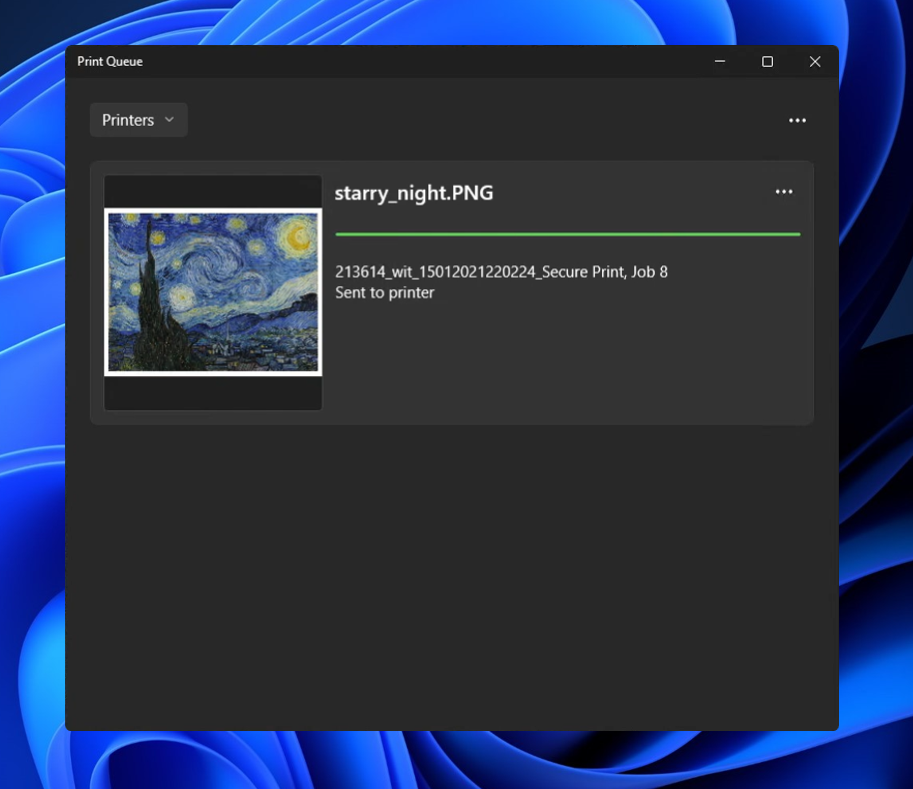
Un lavoro di stampa visualizzato nella nuova coda di stampa in tema scuro. - Quick Assist ora ha una nuova icona in stile Fluent.

La nuova icona Quick Assist in stile Fluent. Messa a fuoco
- Basandosi sulle modifiche alla messa a fuoco annunciate nella build 22557, abbiamo aggiornato l’icona del Centro notifiche quando la modalità Non disturbare è attivata.
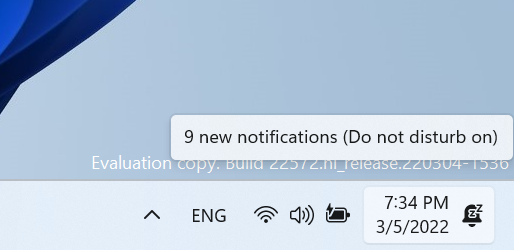
Icona aggiornata per il Centro notifiche quando la modalità Non disturbare è attiva. Esplora file
- Maiusc + facendo click con il pulsante destro del mouse in Esplora file e il desktop ora si aprirà il menu di scelta rapida “Mostra altre opzioni”.
Narratore
- Le voci naturali dell’Assistente vocale sono ora disponibili per tutte le lingue inglesi.
Terminale
- Windows Terminal è ora chiamato Terminal in Start.
Impostazioni
- WMIC è ora disponibile come funzionalità opzionale che può essere disinstallata o reinstallata tramite Impostazioni > App > Funzionalità opzionali.
- Cambiata l’opzione dell’icona della tastiera touch in Impostazioni > Personalizzazione > Barra delle applicazioni da un interruttore a un menu a discesa in cui puoi selezionare Mai, Sempre o Quando nessuna tastiera è collegata.
Sandbox di Windows
- Windows Sandbox ora ha una nuova icona in stile Fluent.
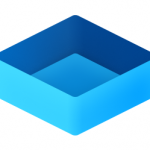
Nuova icona in stile Fluent per Windows Sandbox. Altro
- La versione precedente di Windows Media Player disponibile in Strumenti di Windows è stata rinominata Windows Media Player Legacy.
Problemi risolti
- Generale
- Risolto un problema per i dispositivi dell’edizione Enterprise che attraversavano l’esperienza di configurazione (OOBE) in cui la schermata di aggiunta della rete veniva saltata al primo tentativo.
- Risolto un problema che causava ad alcuni addetti ai lavori la visualizzazione di un controllo bug con un errore CRITICAL_PROCESS_DIED nella build precedente durante il tentativo di eseguire varie operazioni, tra cui l’accesso, l’apertura di Outlook e l’accesso alle condivisioni di rete in Esplora file.
- Ha attenuato un problema di fondo che causava disturbi dell’audio e problemi con il touchpad nel volo precedente.
- Risolto un arresto anomalo di explorer.exe Gli addetti ai lavori vedevano nelle build recenti durante il tentativo di utilizzare Windows Mixed Reality.
- Risolto un problema con il rendering delle barre di scorrimento non appropriato su alcune applicazioni Win32.
- Risolto un altro problema per cui gli utenti non sentivano il suono di avvio.
- Le immagini non dovrebbero più essere al contrario quando si utilizza una presentazione della schermata di blocco con una lingua di visualizzazione araba o ebraica.
- Barra delle applicazioni
- Abbiamo risolto il problema che causava l’arresto anomalo di explorer.exe se si faceva click con il pulsante destro del mouse sul pulsante Start o si utilizzava WIN + X.
- Ha attenuato un blocco di explorer.exe che potrebbe verificarsi negli ultimi voli relativi all’indicatore visivo nella barra delle applicazioni durante la condivisione di una finestra in Microsoft Teams.
- La sensibilità è stata regolata in modo così rapido, facendo scorrere il mouse sull’icona dei widget sul percorso di un riquadro a comparsa o di un menu aperto non lo farà più ignorare.
- È stata apportata una modifica per risolvere una perdita di memoria in Shell Experience Host durante l’apertura e la chiusura ripetute del Centro notifiche.
- Risolto uno scenario in cui il Centro notifiche potrebbe non essere eliminato se fosse aperto su determinate app.
- Risolto un problema di fondo quando il ridimensionamento dello schermo era maggiore del 100% che faceva sì che il trascinamento della selezione nella barra delle applicazioni mostrasse inaspettatamente che non era disponibile.
- Barra delle applicazioni ottimizzata per tablet
NOTA | Queste correzioni verranno visualizzate solo se la barra delle applicazioni ottimizzata per tablet è abilitata sul dispositivo, che sta iniziando a essere implementata per Windows Insider e non è ancora disponibile per tutti.- I gesti tattili vengono ripristinati su tutti i tipi di dispositivi, poiché abbiamo risolto il problema che interrompeva molti dei nuovi gesti tattili annunciati come parte della build 22557 su dispositivi non tablet.
- Migliorata l’affidabilità della compressione automatica della barra delle applicazioni dopo l’avvio di un’app.
- Risolti diversi bug relativi alla modifica dello stato della barra delle applicazioni durante la disconnessione o la riconnessione della tastiera.
- Risolti problemi di posizionamento con il pulsante delle icone nascoste e il riquadro a comparsa quando si utilizza la lingua di visualizzazione araba o ebraica.
- Menu iniziale
- Migliorato il modo in cui il nome dell’intestazione “Appuntato” viene visualizzato nella lingua di visualizzazione araba.
- Esplora file
- Sono stati apportati ulteriori miglioramenti per aiutare con le prestazioni di chiamata del menu di scelta rapida.
- L’uso dell’opzione Filtro in Accesso rapido dovrebbe funzionare ora per le immagini.
- Risolto un problema di fondo che impediva alla barra del titolo in Esplora file colorata di occupare visivamente l’intera area che avrebbe dovuto ingrandire la finestra di Esplora file.
- Risolto un problema per cui se si selezionava una cartella nel pannello di navigazione e si faceva click con il pulsante destro del mouse su un’altra cartella, opzioni come Apri in Terminale di Windows aprivano inaspettatamente la prima cartella.
- “Aggiungi ad accesso rapido” è ora disponibile nella barra dei comandi quando è selezionato un file in File recenti in Accesso rapido.
- Ingresso
- Risolto un problema per cui il click sui collegamenti ipertestuali in RichTextBlocks non funzionava quando eseguito con tocco o penna.
- Risolto un problema per cui i puntatori del mouse personalizzati potevano tornare a quelli predefiniti di Windows dopo il riavvio.
- Risolto un problema per cui la digitazione vocale poteva visualizzare “c’è un problema di connessione” quando non era quella la causa dell’errore.
- Risolto un problema per cui la digitazione vocale potrebbe non avviarsi dopo aver sbloccato il PC.
- Risolto un crash della tastiera touch che poteva verificarsi nella schermata di accesso quando c’erano più account sul PC.
- Risolto un problema che influiva sulla sensibilità della penna nei voli recenti.
- Risolto un problema di rendering che causava piccoli blocchi dello schermo nei voli recenti quando si tentava di eseguire l’input penna in determinate app.
- Sono stati apportati alcuni perfezionamenti per aiutare a migliorare il rilevamento del gesto di pizzico per ingrandire sui touchpad.
- Risolto un problema che causava la mancata risposta delle opzioni della barra degli strumenti IME in alcuni casi per gli IME cinesi (semplificati).
- Ricerca
- Ha fatto un po’ di lavoro per risolvere un crash di ricerca ad alto impatto.
- Impostazioni
- Risolto un problema che causava un blocco quando si tentava di accedere a Personalizzazione > Barra delle applicazioni > Comportamenti della barra delle applicazioni.
- Risolto un problema per cui le anteprime dei font in Personalizzazione > Font potevano non essere visibili quando era abilitata una modalità di contrasto.
- Prestazioni migliorate durante il passaggio tra le diverse visualizzazioni disponibili in App > App installate.
- La disinstallazione di un aggiornamento tramite Windows Update > Cronologia aggiornamenti > Disinstalla aggiornamenti dovrebbe mostrare una conferma ora prima di procedere.
- Finestra
- Un’area acrilica non dovrebbe più rimanere bloccata sullo schermo se premi WIN + D mentre interagisci con i layout a scatto nella parte superiore dello schermo.
- Risolto un problema per cui se si utilizza lo snap assist per scattare una finestra che era stata ridotta a icona, potrebbe non riempire l’intero spazio disponibile.
- Risolti alcuni problemi di animazione quando si utilizzavano i gesti con 3 dita sullo schermo.
- Risolto un arresto anomalo di explorer.exe che poteva verificarsi se si tentava di utilizzare i gesti con 3 dita sullo schermo mentre nessuna finestra era visibile sullo schermo.
- Risolto un problema di fondo che poteva influire sulle animazioni e sulle prestazioni quando si richiamava la Visualizzazione attività.
- Risolto un problema di fondo che causava la visualizzazione imprevista di una X durante il tentativo di riorganizzare i desktop in Visualizzazione attività in determinati scenari.
- Modificata la logica per ridurre ulteriormente il numero di suoni ascoltati durante il collegamento e lo scollegamento di monitor e dock.
- Risolto un problema recente per cui le finestre per le app ridotte a icona non si avviavano sul monitor previsto dopo lo sgancio e il reinserimento.
- La barra del titolo non dovrebbe più sbirciare sui monitor secondari quando si massimizzano determinate app.
- Risolto un problema per cui alcune finestre mostravano un rettangolo bianco inaspettato che sporgeva da sotto, estendendosi sulla parte superiore della finestra.
- Aggiornata la nuova pinza a schermo intero per i gesti dei bordi per utilizzare l’acrilico.
- Narratore
- Risolto un problema che impediva all’Assistente vocale di leggere correttamente nella finestra di dialogo Esegui in modalità di scansione.
- L’Assistente vocale in modalità di analisi ora leggerà correttamente i messaggi di errore nell’elenco degli errori in Visual Studio.
- Gli errori durante la configurazione di un PIN nella configurazione del dispositivo (OOBE) verranno ora letti dall’Assistente vocale.
- La gamma di tonalità per le voci naturali dell’Assistente vocale è stata regolata per fornire più livelli di controllo.
- Risolto un problema di fondo che impediva al tono di cambiare quando si regolava la velocità dell’Assistente vocale negli intervalli da 0 a 5 e da 15 a 20 nelle impostazioni dell’Assistente vocale.
- Gestione attività
- Migliorata la visibilità del contenuto quando è abilitata una modalità di contrasto.
- Risolto un problema per cui i processi di sistema critici venivano visualizzati inaspettatamente come processi in background.
- Risolto un problema che causava la scrittura imprevista di righe casuali nell’elenco dei processi in testo nero quando si utilizzava la modalità oscura.
- Fare click con il pulsante destro del mouse sull’icona Task Manager nella barra delle applicazioni dovrebbe ora mostrare effettivamente il menu di scelta rapida anziché una casella vuota.
- Premendo Esc non dovrebbe più chiudere inaspettatamente Task Manager.
Problemi noti
- Generale
- Gli utenti che eseguono Windows 10 che tentano di eseguire l’aggiornamento direttamente alla build 22563 o successiva nel canale Dev potrebbero riscontrare un errore di installazione con codice di errore 0x8007007f. Per ignorare, unisciti al canale beta, installa lì la build di Windows 11 offerta, quindi passa al canale Dev per ricevere l’aggiornamento del canale Dev corrente. Questo problema è stato compreso e verrà risolto in una build imminente.
- Barra delle applicazioni ottimizzata per tablet
- La barra delle applicazioni non si comprime sempre automaticamente dopo aver avviato un’app o aver toccato al di fuori della barra delle applicazioni espansa sui dispositivi 2 in 1.
- Alcune aree del sistema operativo non stanno ancora monitorando l’altezza della barra delle applicazioni espansa sui dispositivi 2 in 1, pertanto potresti vedere componenti sovrapposti, ad esempio i widget che si sovrappongono alla barra delle applicazioni.
- Esplora file
- L’apertura dei risultati suggeriti mostrati durante l’immissione dei termini di ricerca nella casella di ricerca di Esplora file potrebbe non funzionare.
- Stiamo lavorando per risolvere i problemi relativi al ridimensionamento delle icone, ai bug visivi e al ritaglio del testo nel riquadro a comparsa che mostra lo spazio di archiviazione di OneDrive.
- Widget
- A volte, quando si blocca dal feed, il widget bloccato viene posizionato in alto anziché sotto gli altri widget bloccati. Se ciò accade, ciò si correggerà automaticamente entro 30 minuti, spostando il widget bloccato di recente nella posizione predefinita prevista. Oppure puoi uscire dalla tua bacheca dei widget e accedere immediatamente di nuovo dovrebbe risolvere il problema.
- Dopo aver riorganizzato i widget nella scheda widget, alcuni utenti riscontrano problemi con il rendering errato dei widget nella sezione bloccata. In questo caso, la disconnessione dalla scheda dei widget e l’accesso immediato dovrebbero risolvere il problema.
- Messa a fuoco
- L’app Orologio non aggiorna ancora lo stato di Windows Focus durante la configurazione delle sessioni di focus all’interno dell’app. Questo problema verrà affrontato in un futuro aggiornamento dell’app.
- Narratore
- Le voci naturali del narratore suonano confuse e non leggeranno il testo in modo accurato. Ciò accade quando si esegue la navigazione rapida, la digitazione o le modifiche al tono. Come soluzione alternativa, puoi tornare alle voci più vecchie come Microsoft David, Mark o Zira.
- Didascalie in tempo reale
- Alcune app a schermo intero (ad es. lettori video) impediscono la visualizzazione dei sottotitoli in tempo reale.
- Alcune app posizionate vicino alla parte superiore dello schermo e chiuse prima dell’esecuzione dei sottotitoli in tempo reale verranno riavviate dietro la finestra dei sottotitoli in tempo reale posizionata in alto. Usa il menu di sistema (ALT + barra spaziatrice) mentre l’app è attiva per spostare la finestra dell’app più in basso.
- La parte superiore delle app ingrandite (ad esempio, i pulsanti di gestione della finestra della barra del titolo) non può essere raggiunta con il tocco mentre i sottotitoli in tempo reale sono posizionati in alto.
- Gestione attività
- Alcuni suggerimenti non visualizzano accuratamente l’impostazione visiva preferita quando Task Manager è configurato per la modalità oscura.
L’aggiornamento è installabile in tutti i PC e i tablet che rispondono ai requisiti minimi richiesti per l’installazione della versione pubblica di Windows 11. Per installare le versioni di anteprima di Windows 11 destinate agli Insider:
- Andate in Start.
- Quindi in Impostazioni.
- Scegliete Aggiornamento e sicurezza.
- Quindi Programma Windows Insider.
- Cliccate Per iniziare e seguite la procedura guidata.
- Leggete attentamente quanto riportato e cliccate Riavvia ora.
- Il PC/tablet verrà riavviato.
Al termine del riavvio, recatevi in Impostazioni > Aggiornamento e sicurezza > Programma Windows Insider e assicuratevi di essere entrati nel programma Insider. Per maggiori informazioni vi invitiamo a leggere il nostro articolo dedicato.
Tenete presente che le versioni di anteprima destinate agli Insider sono instabili e mal tradotte in italiano: ne sconsigliamo l’installazione in computer usati per studio o lavoro. Potrete invece provarle in totale sicurezza installandole in una macchina virtuale o in un secondo computer dedicato ai test.
Dettagli aggiornamento precedente
Trovate tutti i dettagli sul precedente aggiornamento, Windows 11 Insider Preview Build 22567, in quest’altro articolo.
Articolo di Windows Blog Italia
Non dimenticate di scaricare la nostra app per Windows, per Android o per iOS, di seguirci sul nostro Feed RSS, Facebook, Twitter, YouTube, Instagram e di iscrivervi al Forum di supporto tecnico, in modo da essere sempre aggiornati su tutte le ultimissime notizie dal mondo Microsoft. Iscrivetevi al nostro canale Telegram di offerte per approfittare di tanti sconti pubblicati ogni giorno.












